原因:
1、Windows 7最多只支持两个CPU socket,每个socket内可以有多个core。
2、kvm缺省每个CPU模拟一个socket,必须修改虚拟机CPU的topology,才能使用超过一个CPU。
现象:
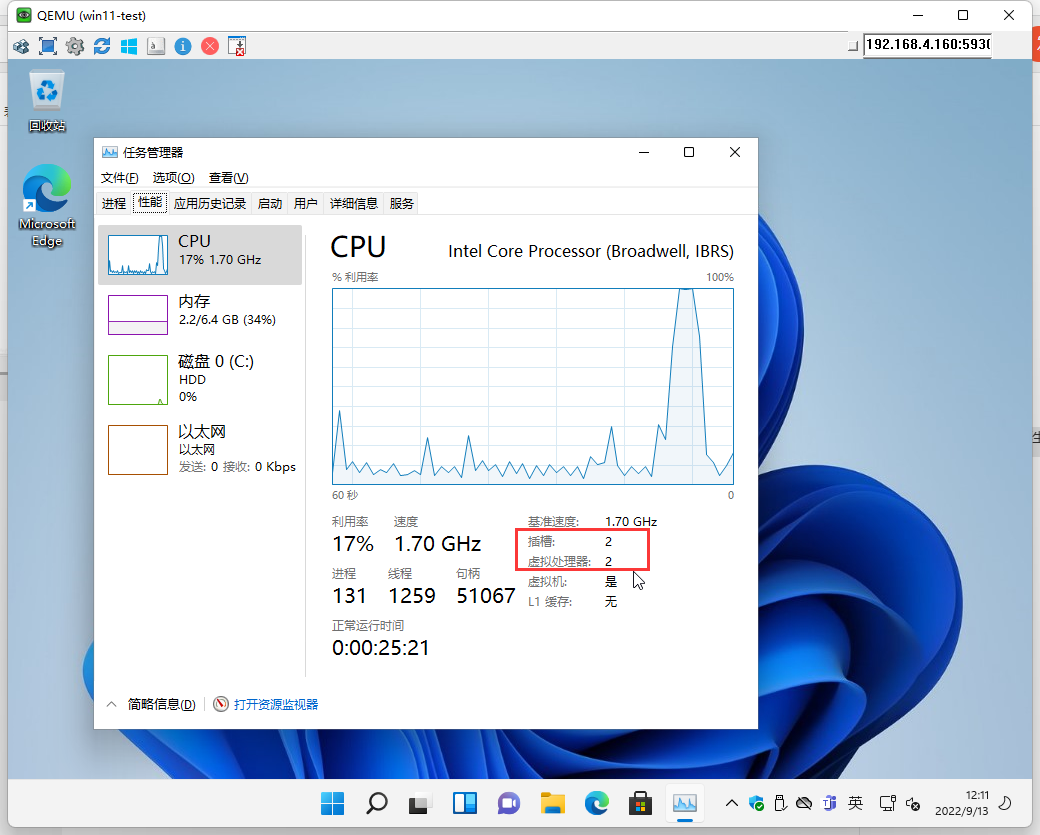
解决:
virsh shutdown win11-test #停止虚拟机
virsh edit win11-test #编辑虚拟机配置文件
找到cpu配置 添加一个socket多个core
<cpu>
<topology sockets='2' cores='2' threads='2'/>
</cpu>
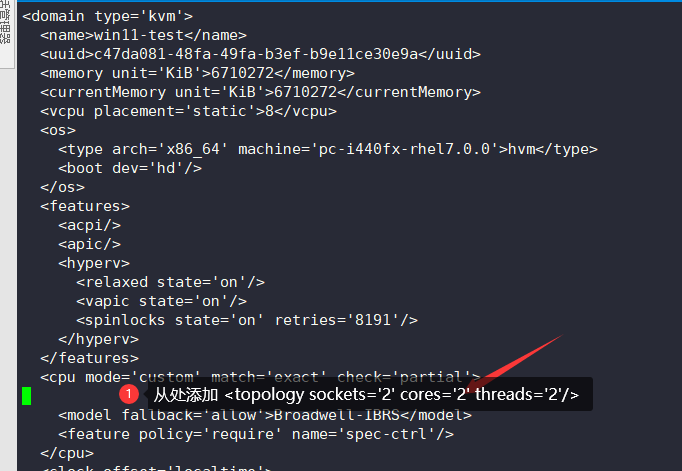
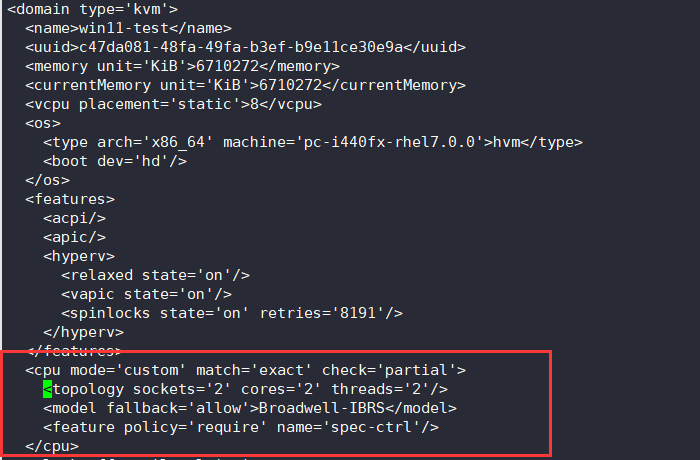
保存退出
virsh start win11-test #启动虚拟机
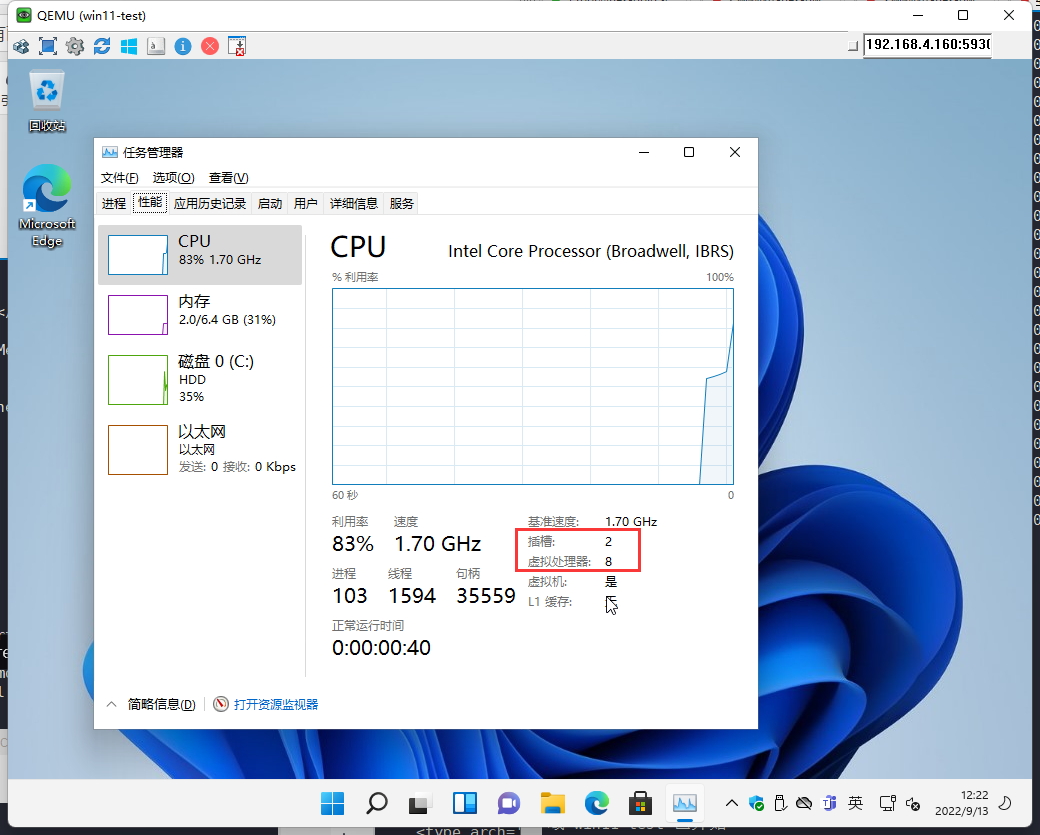





















 9万+
9万+











 被折叠的 条评论
为什么被折叠?
被折叠的 条评论
为什么被折叠?








